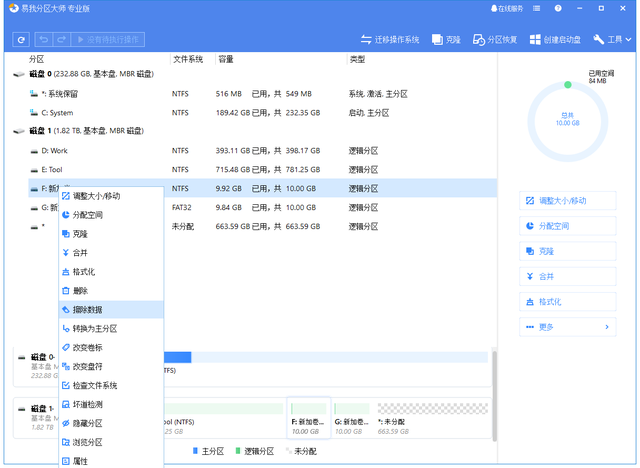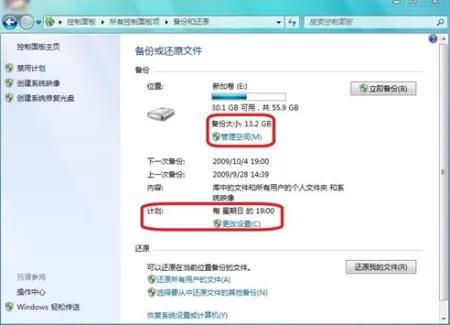这一回我也是被ubuntu好好上了一课。被当做小白鼠的我心痛如绞,为了给后人指点明路不再受我所受之苦,决定这回必写下这篇经验贴。
注意,此次安装方式为U盘,如果您使用其他安装方式,那么以下步骤不一定适合您,但某些错误的解决方式也许能够帮助到您。除此之外,为了避免此文篇幅过长,一些不是重点的内容不会在此阐述,请自行百度,望谅解!
好了,开场白结束,现在来到重点,讲一讲我在安装ubuntu过程中出现的各种各样的问题。
基本状况首先介绍一下我的电脑的基本状况,这也是为了有助于大家区别于自己出错的状况是否和我的类似,以及是否能够借鉴。
安装过程华硕笔记本,intel CPU i7,英伟达独立显卡960m。
一个固态硬盘,一个机械硬盘。固态硬盘和机械硬盘各安装有一个win10系统。
现准备在机械硬盘中在加装一个Linux系统以学习之需。
现经过我一番倒腾终于安装成功
以下便是我安装的过程,出现的错误以及解决方案。请您耐心看完,因为这篇内容很有可能能够帮助到电脑 您。
准备工作
U盘rufus软件(官网可以免费下载)ubuntu 20.04 LTS镜像文件安装前准备流程
将iso镜像文件利用rufus软件写入U盘在磁盘管理(按win + x)界面压缩盘符,具体压缩方式还请自行百度,在这里我选择压缩最后一个盘符,并腾出120G的空间,以便用来安装新系统。注意,这里的格式化选择方式在网上有不同的流派:有说FAT32的,也有说NTFS的。这里我选择FAT32的,您可以根据自己的需要进行选择
注意,有些经验贴说要在最后一个盘符腾出空间,另外一些也有说在第一个盘符腾出空间,这个仁者见仁,不必多纠结
其他注意事项
将win 10的快速启动关闭(在电源管理页面)进入bios关闭secure boot具体操作方式,经验贴一大片,在此不做赘述。
执行安装
重启电脑,以使用U盘进行安装系统安装过程中选择不连网方式,剩下的它默认是哪个就选哪个U盘启动的话,我华硕电脑是直接按esc然后有个弹窗可以选择,其他型号的不太了解,有F1,F2,F11.....
安装语言不必说了,洋文好就选洋文,简体中文在最下面也可以找到。侦测到已有系统存在时,这里选择与windows共存,我电脑是小白,系统默认分配方式足够我用了,我不需要diy,谢谢。
在此重点提一嘴,如果是和我一样打算安装双系统,一定要看见 Windows Boot Manager,如果没看见,那就是您前面bios设置启动方式错了,介于现在大部分新电脑都是UEFI启动方式,请设置启动方式为UEFI。除此之外,请关闭secure boot。
另外在此加一条不是很重要的提示,有关于双磁盘玩家。如果您是已经重试安装多次了,请进入win 10系统,打开磁盘管理,看看您分配的空间是否已经由空闲转为非空闲。如果为 非空闲请右击选择 删除卷。因为经过我多次尝试,不删除的话,它会在下一次安装过程中,可能会自动在您另外一个磁盘开辟新空间,这可能不是您所想要的
好了,如果您到这里已经安装成功,那么恭喜您。如果没有成功,不要灰心,请转到 错误聚合 中查看解决方案。
错误聚合错误一: 如果在分区界面卡住,请选择安装方式为"与windows共存"错误二: 屏幕不停地滚动着错误PCIe Bus Error: severity=Corrected, type=Physical Layer
这因为该系统想采用低电源方案但无法成功,该错误不会影响安装是否成功。如果想解决话,可在安装系统成功后,修改grub表,具体操作还请自行百度。
错误三:安装过程突然出现黑屏,花屏,无响应等现象(也可能出现在安装成功后),这可能与您的独立显卡有关,请按以下步骤操作错误四: 安装过程中总是弹窗崩溃,或者在"尝试ubuntu"过程中,报错 ubi-partman failed with exit code 10. 这可能与U盘安装方式有关,请操作在grub界面(也就是在上下选择 ubuntu界面不要动),按一下 e 进入编辑界面,找到“quite splash”,空一格输入nomodeset,该选项能禁用独立显卡。
如果在"quite splash"后面有多个横杠,删除即可,最后按f10保存。如果是系统已安装成功,则打开终端,编辑grub
sudo -H gedit /etc/default/grub
添加boot选项
找到GRUB_CMDLINE_LINUX_DEFAULT="quiet splash",在其后面添加以上内容
综述同上,在grub界面,按 e 进入编辑界面,找到"quite splash-"并在后面添加"空格 nodmraid"
注意:nodmraid前面要有空格。这里我是选择在quite splash后面留了一道横杠,最后按f10保存
安装过程中遇到的问题无外乎这几种:磁盘空间不足或分区有误,制作系统盘有误,bios设置有误,独立显卡。
大部分的人在遇到错误情况下只需注意两个部分:一是断网,二是解决错误四。
最后,如果想使用回win 10系统,只需在开机界面选择Windows Boot 电脑Manager一行。
最后的解决方案有人说把下载好的镜像文件解压,直接点击.exe文件安装。该方法我没有尝试过,但写在这里以帮助那些在安装系统的绝望边缘的人。
题外话当然,我写下的这篇经验并非那么完美,还有很多没有涉及到的错误解决方案,还望您多多体谅。如果您有一些比较好的解决方案,欢迎在评论区留言,大家互相讨论,为了帮助那些后来的人们。
如果有帮助到您,请小手点个赞再走,让这篇文章能有更多的机会让更多的人看见。谢谢!
此文为原创。原创不易,转载请注明出处。
电脑